Releases verwalten¶
Allegra organisiert alle Vorgänge in Bereichen. Bereiche können zeitlich mit Hilfe von Releases strukturiert werden. Diese Releases können echte Releases sein, aber auch Backlogs, Sprints oder Meilensteine. Releases lassen sich hierarchisch anordnen, z.B. die Sprints eines Releases. Mit entsprechenden Berechtigungen können Sie Releases erstellen, ändern und löschen.
Release hinzufügen¶
In diesem Abschnitt wird beschrieben, wie Sie ein Release hinzufügen können. Sie müssen als Raumverwalter, Systemmanager oder Systemadministrator angemeldet sein.
Wechseln Sie zur „Verwaltung“. Im Hauptmenü wählen Sie Bereiche. Alternativ klicken Sie auf die Arbeitsbereichsleiste im linken Navigationsbereich.
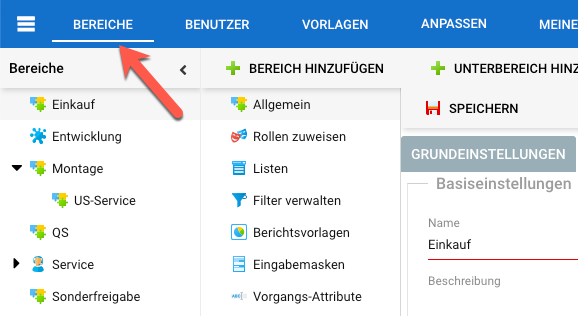
Wählen Sie im linken Navigationsbereich einen Bereich aus.
Wählen Sie im zweiten Navigationsbereich links den Knoten Releases. Dieser Knoten wird nur angezeigt, wenn der Bereichstyp, zu dem dieser Arbeitsbereich gehört, Releases aktiviert hat.
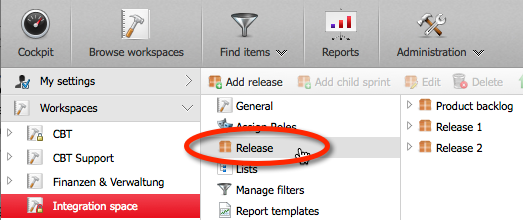
Klicken Sie auf die Schaltfläche Release hinzufügen in der Symbolleiste. Wenn bereits vorhandene Veröffentlichungen vorhanden sind, können Sie Subphasen (Sprints, Iterationen etc.) hinzufügen, indem Sie das übergeordnete Release auswählst und dann in der Symbolleiste auf die Schaltfläche Release hinzufügen oder Sprint hinzufügen klicken.
Füllen Sie das Formular aus.
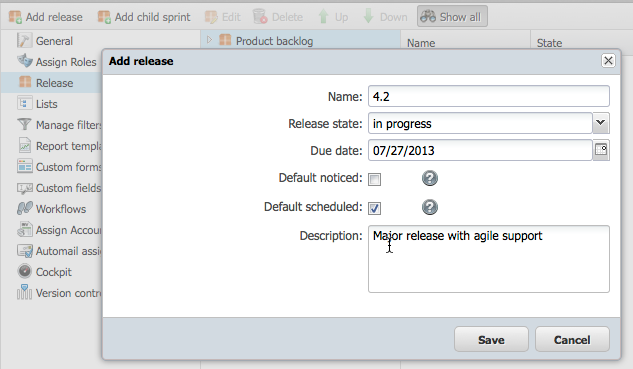
Der Zustand des Releases bestimmt seine Sichtbarkeit an Orten, an denen Sie ein Release auswählen können. Siehe Der Release-Zustand für detailliertere Informationen zum Release-Zustand.
Das Release-Fälligkeitsdatum hat nur informativen Charakter.
Sie können die Freigabe als Standard-Release für „Release noticed“ und „Release scheduled“ auswählen. Die Voreinstellungen werden übernommen, wenn Sie beim Erstellen eines Vorgangs nicht explizit ein Release auswählen oder das Release nicht auf dem Eingabeformular erscheint.
Klicken Sie auf die Schaltfläche Speichern.
Optional können Sie die Releases sortieren, indem Sie sie in die Liste rechts ziehen und ablegen.
Sie haben eine neue Version im ausgewählten Arbeitsbereich angelegt. Die neue Version wird in Auswahlfeldern für Vorgänge und in Filtern zur Verfügung stehen.
Release löschen¶
Sie können Releases und Teilphasen löschen. Wenn es Vorgänge gibt, die einem Release zugewiesen sind, das gelöscht werden soll, werden Sie nach einem Ersatz-Release gefragt, das dann diesen Vorgängen zugewiesen wird.
Sie müssen als Raumverwalter, Systemmanager oder Systemadministrator angemeldet sein.
Warnung
Der Löschvorgang für ein Release ist nicht reversibel!
Wechseln Sie zur „Verwaltung“. Im Hauptmenü wählen Sie Bereiche. Alternativ klicken Sie auf die Arbeitsbereichsleiste im linken Navigationsbereich.
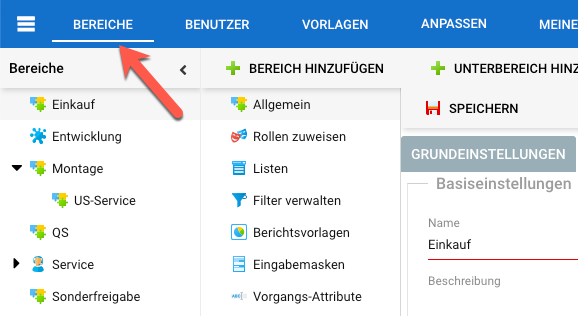
Wählen Sie im linken Navigationsbereich einen Arbeitsbereich aus.
Wählen Sie im zweiten Navigationsbereich links den Knoten Zuordnen.
Wählen Sie im zweiten Navigationsbereich links den Knoten „Releases“. Dieser Knoten wird nur angezeigt, wenn der Bereichstyp Releases unterstützt.
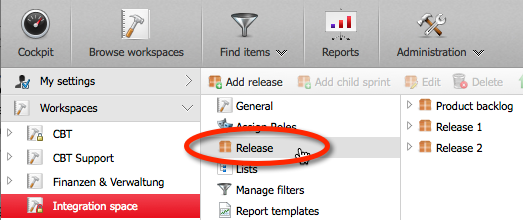
Wählen Sie das zu löschende Release entweder im rechten Listenbereich oder im dritten Navigationsbereich aus. Klicken Sie auf die Schaltfläche Löschen in der Symbolleiste oder verwenden Sie das Kontextmenü.
Sie werden aufgefordert, den Löschvorgang zu bestätigen. Wenn das Release Vorgänge enthält, werden Sie aufgefordert, ein Ersatz-Release auszuwählen.
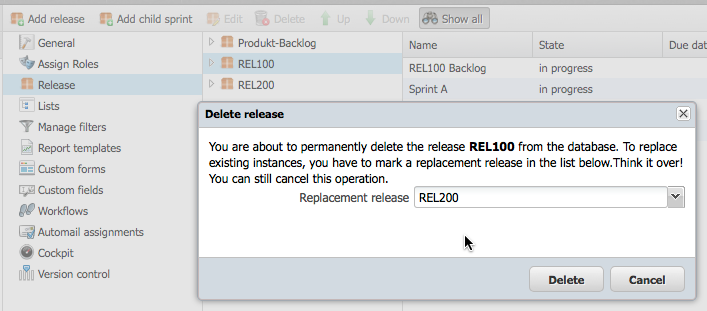
Klicken Sie auf die Schaltfläche Löschen, um das Löschen dieser Version zu bestätigen.
Das Release, das Sie gelöscht haben, wurde durch das Release ersetzt, das Sie als Ersatz ausgewählt haben.
Der Release-Zustand¶
Ähnlich wie Elemente und Arbeitsbereiche haben auch Releases und Phasen einen Status. Über den Release-Status steuern Sie die Zugänglichkeit und Sichtbarkeit eines Release.
Über den Release-Zustand können Sie die Sichtbarkeit einer Release und die Art der Operationen, die mit diesem Release möglich sind, steuern. Bei der Auslieferung bietet Allegra vier Release-Zustände an, wie in der Tabelle unten dargestellt.
Statusname |
Beschreibung |
|---|---|
geplant |
Diese Freisetzungen erscheinen nur in den Auswahlfeldern „Release geplant“. In der Regel haben solche Releases noch nicht begonnen und sind für die Zukunft geplant. |
zurückgestellt |
Diese Releases können nicht in der Auswahlbox „Geplantes Release“ ausgewählt werden. Sie erscheinen jedoch im Feld „Festgestellt in“. Solche Releases wurden in der Regel zurückgestellt und es können keine neuen Artikel für sie erstellt werden. |
freigegeben |
Diese Releases können nicht in der Auswahlbox „Geplantes Release“ ausgewählt werden. Sie werden jedoch im Feld „Freigegeben“ angezeigt. Solche Releases wurden in der Regel bereits veröffentlicht, so dass für sie keine neuen Vorgänge mehr erstellt werden können. |
archiviert |
Releases mit dem Status „geschlossen“ erscheinen weder in der Auswahlbox „Release geplant“ noch in der Auswahlbox „Release bemerkt“. Solche Releases wurden in der Regel bereits vor einiger Zeit veröffentlicht und werden nicht mehr unterstützt. |
Sie können die Namen und die Semantik dieser Zustände über Verwaltung > Anpassen > Systemstatus…. ändern. Sie können dort auch neue Zustände hinzufügen.
Jeder Status hat ein „Typkennzeichen“, das die Verfügbarkeit eines Releases bestimmt. Die Werte und die Logik für jedes Typkennzeichen sind in der folgenden Tabelle beschrieben.
Typ-Flag-Name |
Beschreibung |
|---|---|
aktiv (z.B. in Entwicklung) |
Releases mit dem Status „aktiv“ sind offen für den gesamten Funktionsumfang des Systems. Diese Releases erscheinen sowohl in den Auswahlfeldern „Festgestellt in“ als auch „Geplant für“. In der Regel befinden sich solche Releases in der aktiven Entwicklung. |
inaktiv (z.B. freigegeben) |
Releases mit dem Status „inaktiv“ können nicht in der Auswahlbox „Release geplant“ ausgewählt werden. Sie werden jedoch im Feld „Festgestellt in“ angezeigt. Solche Releases wurden in der Regel bereits veröffentlicht, so dass für sie keine neuen Vorgänge mehr eingeplant werden können. |
geplant |
Releases mit dem Status „geplant“ können nicht in der Auswahlbox „Festgestellt in“ ausgewählt werden. Sie werden jedoch im Feld „Release geplant“ angezeigt. Solche Releases sind in der Regel für die Zukunft geplant. |
geschlossen |
Releases mit dem Status „geschlossen“ erscheinen weder in der Auswahlbox „Release geplant“ noch in der Auswahlbox „Festgestellt in“. Solche Releases wurden in der Regel schon vor einiger Zeit veröffentlicht und werden nicht mehr unterstützt. |
Warnung
Das Ändern des Release-Status kann Releases unzugänglich machen.